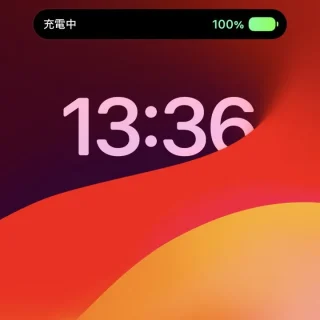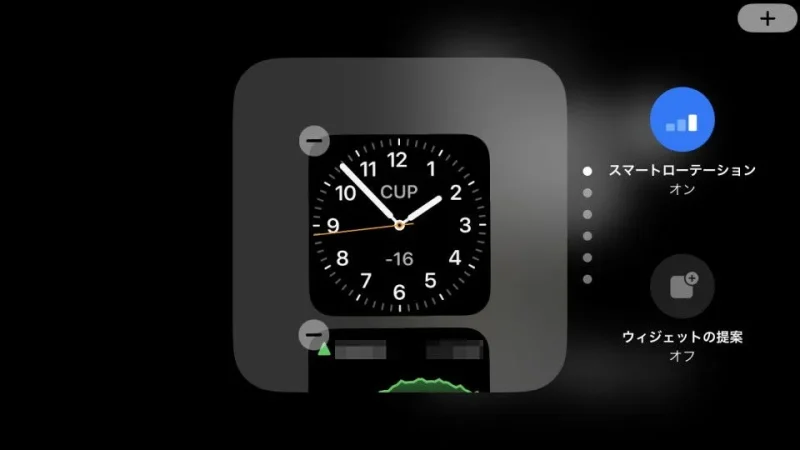iPhoneの【スタンバイモード】は条件があるので「できない」と言う場合にはやり方を見直すと良いです。また、しばらくすると表示が消える場合がありますが、常時に切り替えることもできます。ちなみに「いらない」と言う場合はオフにもできます。
条件とは?
スタンバイモードとは、iPhoneが条件を満たしたときにロック画面が横向きになり各種情報を表示する機能を指します。iPhone SEなど液晶ディスプレイの機種でも使うことができますが、有機ELディスプレイを搭載した機種の方が相性が良いでしょう。
iPhoneが「充電中である」「横向きに置いている」「画面ロックされている」と言った場合に起動し、ロック画面に[時計]や[カレンダー]などのウィジェットが表示されスマートディスプレイのように使えます。
充電はワイヤレスはもちろん有線でも可能です。また、手に持っているよりスタンドなどに立てかけた方が良いかもしれません。

Anker 623 Magnetic Wireless Charger (MagGo)
スタンバイモードの使いかた
表示されていない場合はタップすることで表示されますが、動作は設定より変更できます。
動作を変更する
- 設定のスタンバイよりスタンバイをオンに切り替えます。

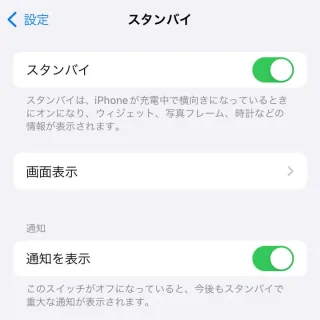
- スタンバイより通知を表示タップしたときのみプレビューを表示のオン/オフを切り替えます。
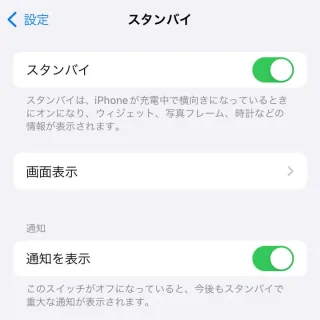
- スタンバイの画面表示より画面をオフにするを選択し、夜間モード動かすとスリープ解除のオン/オフを切り替えます。
また、スタンバイモード中に表示される内容はウィジェットであるためカスタマイズが可能です。
カスタマイズする
- スタンバイモードより(任意のウィジェット)を長押しします。
時計の時刻がずれている場合は世界時計が表示されている可能性が高いので、再設定して都市を東京、日本などに選択し直せば良いでしょう。
- 編集画面より任意に選択します。
+-で追加/削除、ウィジェットをタップで編集画面が表示される場合があります。スマートローテーションをオフにすると表示するウィジェットを固定することができます。
スタンバイモードの使いかたは以上です。